Microsoft går alt sammen med sin nesten ballistiske Android-inngrep etter å ha mistet målene for Windows 10 Mobile. Redmond-giganten har allerede gjort sin egen launcher, Edge-nettleser og Office-produktivitetssuiten tilgjengelig på Android og planlegger nå å gi Gmail en løp for pengene. Microsoft Outlook var allerede en førsteklasses mobil e-postklient, men den har nå blitt ladet med tillegg som har som mål å forbedre produktiviteten din på farten. Microsoft gjorde tillegg tilgjengelig på nettet for lenge siden, men gjør endelig sine tredjeparts tillegg tilgjengelig på mobilappen. Så la oss ta en titt på hvordan du kan aktivere og bruke tilleggene i Outlook-appen på Android eller iOS:
Tillegg på Microsoft Outlook App
Merk: Jeg prøvde tilleggene på Microsoft Outlook v2.2.48 på Xiaomi Redmi Note 3, og tilleggene fungerte helt greit. Muligheten til å installere tillegg er også tilgjengelig i Microsoft Outlook for iOS-enheter.
Hvis du er en vanlig bruker av en Outlook.com- eller Office 365-bedriftskonto, vil tilleggene forbedre evnen til e-postklienten på Android-enheten din ytterligere. Her er trinnene du må følge for å aktivere og bruke tilleggene i Outlook-mobilappen:
1. Når du har installert Microsoft Outlook-app (Gratis) fra Play Store og logget på kontoen din, trykk på "innstillinger" tannhjul øverst til høyre.
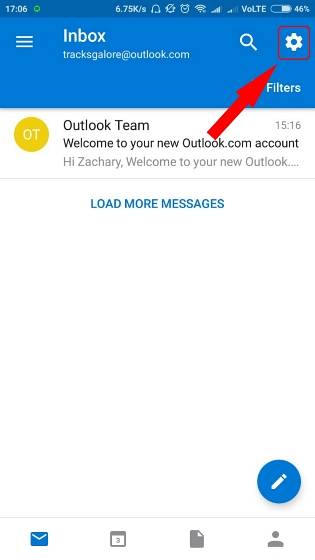
2. Her, bla nedover til 'Tilkoblede apper og tillegg' seksjon og trykk på 'Tillegg' for å åpne listen over tredjepartsapper tilgjengelig i Outlook-appen.
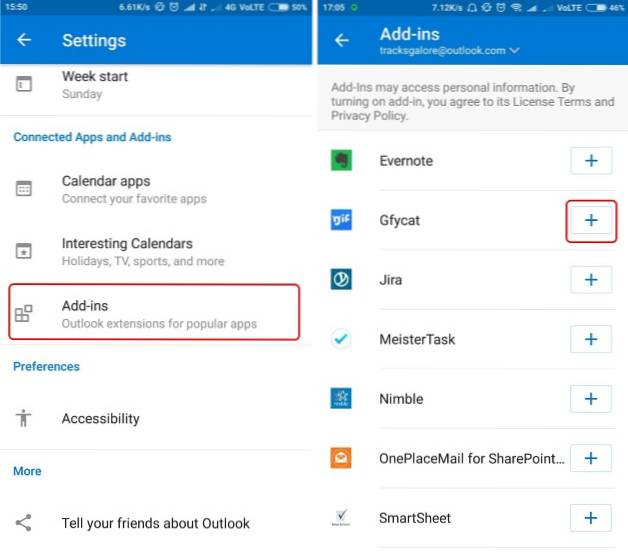
2. Fra listen over tillegg, trykk på '+' ikonet ved siden av navnet på tillegget du vil installere og bruke i Outlook-appen. Jeg installerer Gfycat og Microsoft Translate-tillegget, som ikke krever påloggingsinformasjon, for å demonstrere hvordan funksjonen fungerer. De '+' vil vende seg til et blått avkrysningsmerke når tillegget er installert.
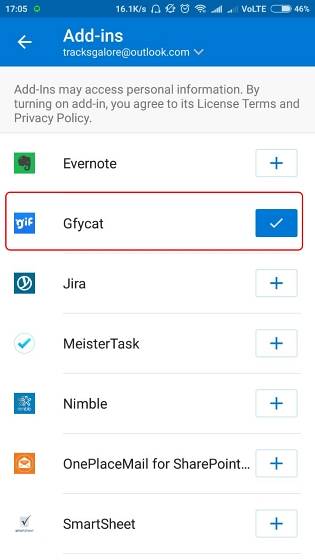
Merk: Andre tillegg som Trello, Evernote og mer kan kreve at du logger på for å gi Outlook tilgang til dataene du vil ha tilgang til i e-postappen på Android-enheten din.
3. Nå kan du gå tilbake til innboksen din (fokusert eller på annen måte i Outlook-appen) og åpne en av e-postmeldingene for å legge merke til at et nytt ikon for tilleggsprogrammer har dukket opp ved siden av avsenderens detaljer og under svarsknappen.
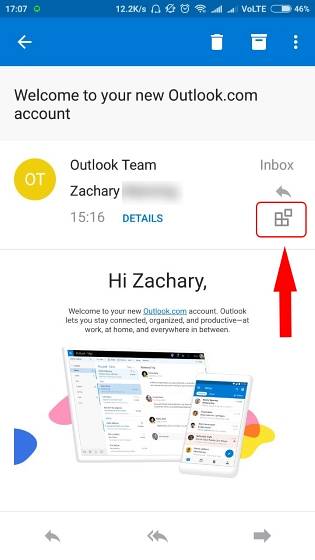
4. Trykk på “Add-in” -ikonet for å velge appen du planlegger å bruke i e-postklienten for å forenkle dine daglige oppgaver. Som synlig på skjermbildet som er vedlagt under, kan jeg svare direkte på e-post med en GIF eller oversette innholdet i en hel e-post i selve appen.
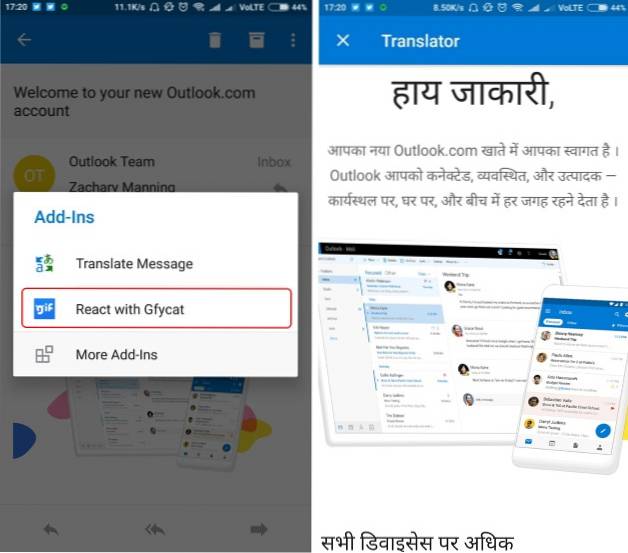
Microsoft har for øyeblikket bare gjort tilleggene tilgjengelige for sine egne e-postadresser, men de planlegger å gjøre det gjør funksjonen tilgjengelig for tredjepartskontoer, for eksempel Gmail, som snart er logget på via Outlook-appen. Tilleggsfunksjonen på Outlook er ganske lik tilleggene som Gmail nylig har lagt til på plattformen sin. Brukerne må installere tilleggene ved hjelp av Gmail-klienten, men de blir tilgjengelige og fungerer også på Gmail-mobilappen.
SE OGSÅ: Slik installerer og bruker du Gmail-tillegg for å bli mer produktive
Lad innboksen din med Outlook-tillegg
Når vi beveger oss mot en mobil-første verden, vil tilleggene bidra til å forenkle og gjøre vårt daglige liv mer produktivt. Installasjonen av disse tilleggene fra tredjeparter ser ikke at du forlater e-postklienten ved å gi deg alle nødvendige data ved å trykke på en knapp. Jeg har allerede installert noen få delingsapper på Outlook-klienten min, og opplevelsen har vært superjevn. Det er sikkert et velkomment tillegg til e-postklientens mobiltjeneste.
Det er for øyeblikket bare et begrenset sett med tillegg tilgjengelig i appen, men jeg er spent på at flere partnere blir med på arbeidet med å gjøre samfunnet mer produktivt. Hva er tankene dine om tillegg i Outlook-mobilklienten på Android? Gi oss beskjed i kommentarfeltet nedenfor.
 Gadgetshowto
Gadgetshowto



